Falta el error Un controlador de medios que su computadora necesita

- 4297
- 1305
- Sra. María Teresa Rentería
Es un sábado por la noche. Estás fuera del trabajo y finalmente listo para actualizar el sistema operativo de su PC. El proceso de instalación es el mismo para todos los sistemas operativos de Microsoft Windows: descargue el archivo ISO, quema en un disco o cree una unidad USB de arranque y ejecute la instalación.
Sin embargo, al instalar Windows, encuentra un error que dice: “Falta un controlador de medios que su computadora necesita. Esto podría ser un controlador de DVD, USB o disco duro. Si tiene un CD, DVD o una unidad flash USB con el controlador, inserte ahora ahora."
Tabla de contenidoEstos errores ocurren más comúnmente en Windows 10 V1809 (todas las ediciones), Windows Server 2019 (todas las ediciones), Windows 7 y 8, Windows Server 2012 Standard y Windows Server 2008 R2 Standard. Independientemente de la versión, puede usar métodos de solución de problemas similares para solucionar el problema.

Si su DVD está dañado, deberá reescribir el ISO en un DVD diferente.
Verifique la unidad de DVD
Otra razón por la que su disco podría no ser legible es que su unidad de DVD no funcione correctamente. Si lo ha estado usando durante algún tiempo, la lente podría haberse desgastado y deberá obtener ayuda de un técnico para arreglar la unidad.
Puede verificar si su unidad de DVD necesita arreglar la misma manera que verificaría un disco dañado. Simplemente inserte un DVD diferente que sabe que está en buenas condiciones. Si su unidad no puede leerlo, debe arreglar la unidad.
Alternativamente, puede crear una unidad flash USB inicial para instalar Windows. En lugar de quemar el ISO a un DVD, puede usar una utilidad como Rufus para crear un palo USB de arranque.

Si está utilizando una Mac para crear un USB de Windows de arranque, asegúrese de que la unidad flash USB no esté formateada como NTFS porque Mac no puede escribir en las unidades NTFS. Primero deberá formatear el USB al formato FAT32 y crear una unidad de arranque. Tenga en cuenta que aún Necesita tener un archivo ISO que no sea corrupto.
Quemar DVD a una velocidad más lenta
La mayoría de los programas de quema de DVD le permitirán cambiar la velocidad de combustión. Dado que las velocidades de quema rápidas pueden dar lugar al error de falta del controlador de medios, es posible que desee intentar quemar el DVD a una velocidad más lenta, preferiblemente en la configuración más baja, solo para hacer todo hermético.
Instalar sin medios de instalación
Puede limpiar las ventanas de instalación sin crear medios de arranque. Si no desea crear una unidad de instalación DVD o USB, simplemente puede montar el ISO usando la función de montaje incorporada. Simplemente haga clic derecho en el archivo ISO y seleccione Montar.
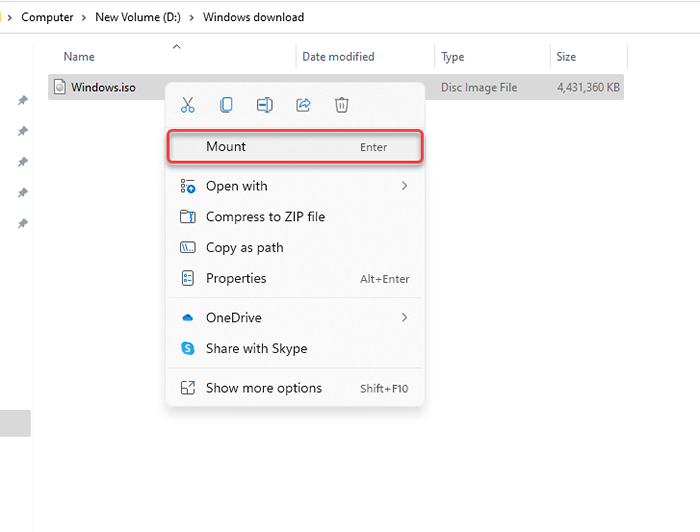
Una vez que esté montado, verá una nueva unidad con una nueva carta de unidad. Entrar en la unidad y verá todos los archivos de instalación allí. Lanzar el configuración.exe Archivo, seleccione Instalar ahora, y continúe la instalación como de costumbre.
Vuelva a descargar el archivo ISO
Dado que el Centro de Servicio de Licencias de Volumen de Microsoft (VLSC) no enumera las suma de verificación o los valores de SHA1, existe una posibilidad real de que el error pueda ser porque su archivo ISO está corrupto.
Intente descargar el archivo ISO, preferiblemente desde la herramienta de creación de Windows Media, para garantizar que sus medios de instalación de Windows no sean corruptos.
Prueba otro puerto USB
Si ha confirmado que el archivo ISO no está dañado y está utilizando un USB de arranque, intente usar otro puerto. Si aún ve el error del controlador que falta, el problema podría estar con el puerto USB en particular, posiblemente porque ha dejado de funcionar por completo o no admite su USB 3.0 unidad flash.

Cambiar la configuración del BIOS
Si ninguna de las soluciones ha funcionado hasta ahora, es posible que desee verificar si su configuración de BIOS debe cambiar. El proceso de ingresar al BIOS y su interfaz difiere entre los fabricantes y si tiene BIOS heredado o UEFI.
En la mayoría de los casos, podrá ingresar el BIOS presionando la tecla F2, F10 o Del durante el inicio. Además, puede encontrar el proceso en el manual de su computadora portátil.
Una vez que estés en el BIOS, busque USB 3.0 Configuración. Establecerlo en cualquiera Auto o Desactivado.
A continuación, verifique el modo SATA. SATA (archivo adjunto de tecnología avanzada en serie), también conocida como Serial-ATA, es una tecnología que conecta dispositivos de almacenamiento como discos duros o SSD a su PC.
Si sus medios de instalación se inician con SATA y su máquina usa IDE (Electronics de unidad integrada), puede encontrar el error del controlador faltante. IDE proporciona más compatibilidad, por lo que si su configuración actual usa AHCI, intente cambiarlo a IDE o compatible (los términos y la interfaz exactos pueden ser diferentes en su PC).
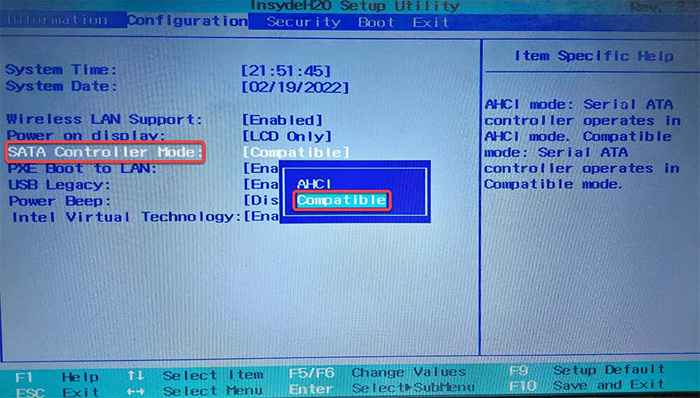
Por lo general, verá la opción de cambiar esta configuración en la sección Configuración de almacenamiento en su BIOS. Cambiar la configuración, guardar los cambios y salir del BIOS.
¿Instaló con éxito Windows??
Con suerte, podría resolver con éxito el error e instalar Windows en su PC. Sin embargo, el proceso de instalación de Windows es propenso a muchos errores. Puede encontrar varios problemas, desde tablas de partición hasta modos de BIOS al instalar Windows, pero las correcciones generalmente no son tan difíciles.
- « ¿Qué es un error 501 no implementado (y cómo solucionarlo)?
- Cómo activar el modo de escritorio en cualquier navegador en Android e iOS »

